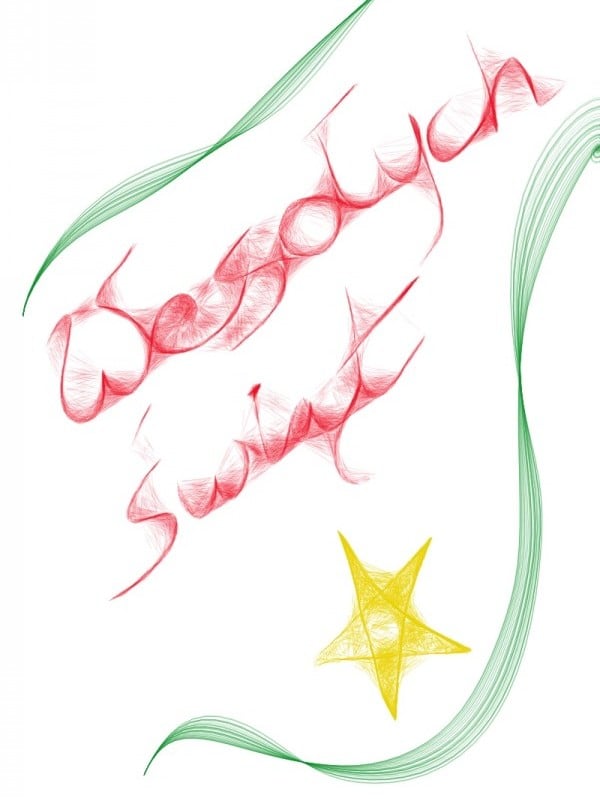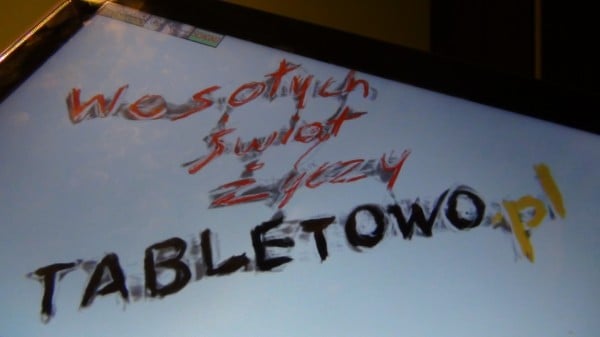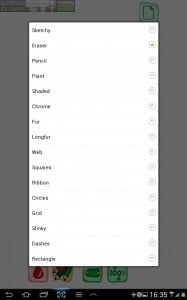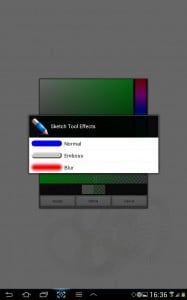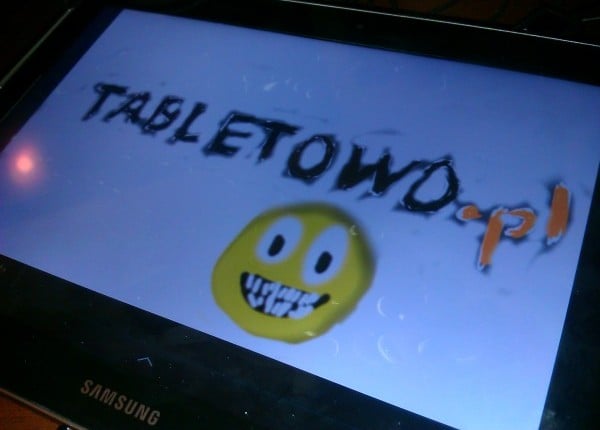
Mikołaj zawitał do mnie nieco wcześniej i zostawił mi rysik do ekranów pojemnościowych. Nie mogłem się powstrzymać i go nie wypróbować – tak oto powstał krótki test darmowych aplikacji do rysowania, dostępnych na tablety z Androidem.
Pierwsze wrażenie po uruchomieniu aplikacji bardzo pozytywne. Interfejs strony startowej jest przyjemny. Wszystko wyświetlone na ładnych, dużych, kolorowych kafelkach.
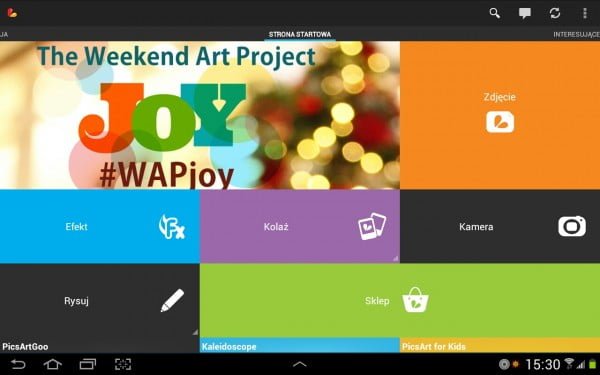
Do wyboru mamy kilka opcji. „Zdjęcie” – po kliknięciu tej opcji możemy wybrać z galerii zdjęcie, które chcemy edytować lub zrobić nowe. Co ciekawe program posiada własną aplikację do obsługi aparatu, z której możemy skorzystać klikając kafelek umieszczony poniżej z napisem „Kamera”. Kolejne kafelki to „Efekt” gdzie nakładamy na zdjęcia różne efekty i „Kolaż” który pozwala nam na zrobienie efektownego zestawienia zdjęć. Do tych opcji na pewno powrócę przy okazji artykułu poświęconego obróbce zdjęć. Przejdźmy więc dalej i tu kolejne kafle – tym razem „Sklep” z którego możemy pobrać za darmo lub kupić rozszerzenia do programu, a także to co mnie w tym momencie najbardziej interesuje, czyli rysowanie. Klikamy więc w „Rysuj”. Program nas pyta czy chcemy rysować na fotografii czy na pustej stronie. Wybieram zatem drugą opcję.
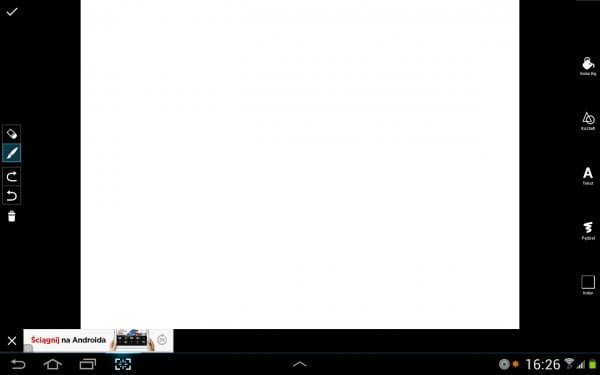
Po lewej: gumka, pędzel, przywróć, cofnij, kosz. W górnym lewym narożniku znajduje się ikonka zapisu zaś w dolnym lewym obok reklamy przycisk „zamknij”. Po prawej mamy do wyboru: kolor tła, kształty, tekst, rodzaje pędzli i ich kolor. Aplikacja zyskała u mnie kolejny plus aplikacja u mnie zyskała podczas wstawiania kształtu. Oferuje ona tutaj dosyć spory wybór – możemy m.in. ustawić przezroczystość oraz wybrać czy rysowany będzie tylko zarys figury, czy też z wypełnieniem.
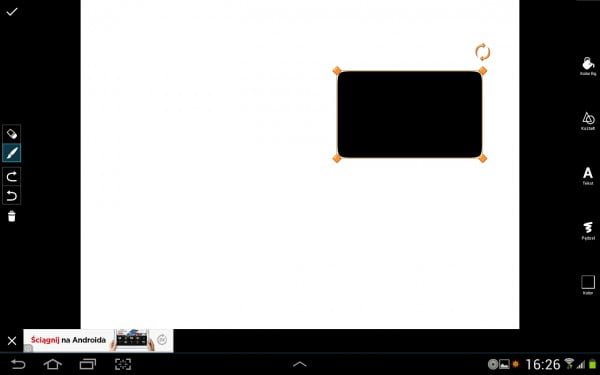
Dodawanie tekstu też jest wygodne. Po kliknięciu ikonki pojawia się ekran na którym mamy spory wybór czcionek, a każda z nich posiada zestaw kolorystyczny, który możemy edytować.
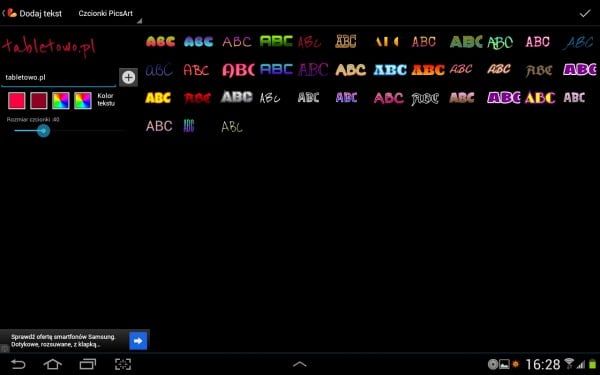
Spośród pędzli aplikacja także oferuje duży wybór, a część z nich posiada dodatkowe ustawienia.
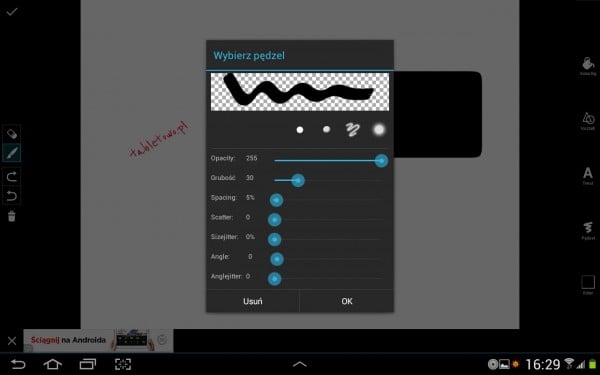
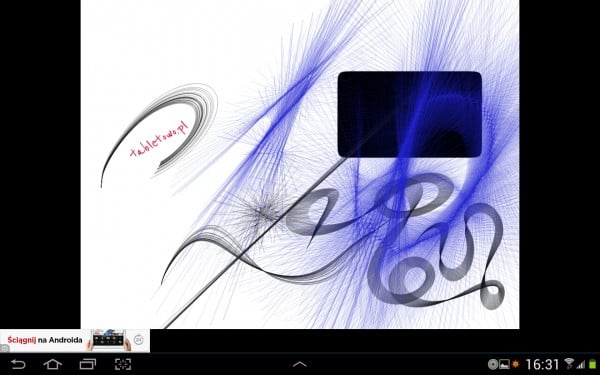
Mam też dobrą wiadomość dla posiadaczy tabletów z logiem „Nadgryzionego Jabłka” – PicsArt zagości wkrótce także w App Store.
Czas na kolejną aplikację.
Ta aplikacja niestety już nas nie wita przyjemnym interfejsem. Po uruchomieniu widzimy tylko biały ekran i reklamę. Dopiero po kliknięciu przycisku menu naszym oczom ukazują się ikonki programu.
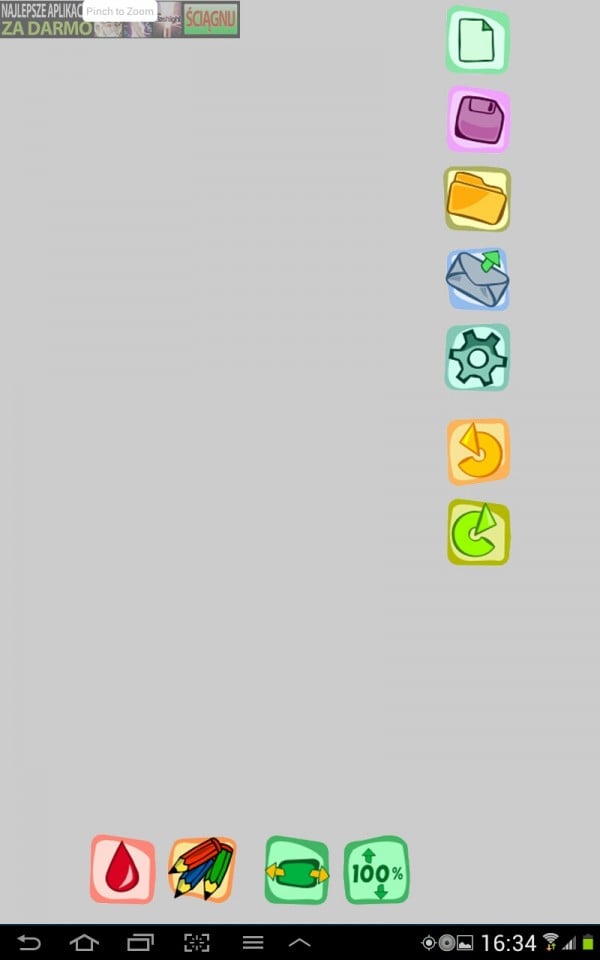
Jak widać na załączonym obrazku program domyślnie ustawiony jest w orientacji pionowej, co możemy przestawić w opcjach (piąta ikonka od góry). Poszczególne ikonki na dłuższej krawędzi, jak łatwo się domyśleć, to: nowy, zapisz, otwórz, wyślij, wspomniane opcje, cofnij oraz przywróć. Na krótszej krawędzi mamy natomiast wybór stylu i koloru pędzla, jego rodzaj oraz dwie ikonki służące do przywracania obrazu do domyślnego rozmiaru. Nie wiem po co aż dwie, nie udało mi się do tego dojść. Program pozwala na powiększanie i pomniejszanie naszego obrazka. Aby tego dokonać musimy mieć wyświetlone menu. Do dyspozycji mamy 16 pędzli oraz 3 style: zwykły, wypukły, oraz rozmyty.
Kolejna aplikacja to
Jej zaletą jest pasek menu i możliwość wyłączenia reklam. Sam program jest bardzo prosty w obsłudze.
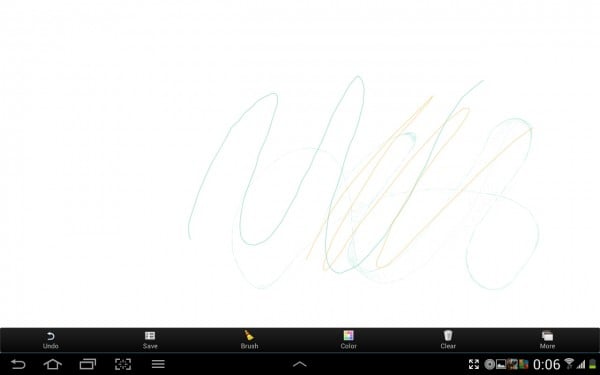
I na tym plusy się kończą. Do dyspozycji mamy zaledwie 11 pędzli zaś paleta wyboru kolorów jest pozbawiona kanału alpha (przezroczystości).
Przetestowałem także Draw Something Sketchy, który nie wyróżnia się na tle pozostałych niczym szczególnym. Program w obsłudze jest zbliżony do Sketch Pad HD, jednak oferuje mniej pędzli, nie posiada efektów, oraz skalowania ekranu.
Zdaję sobie sprawę, że tablety internetowe to nie to samo co tablety graficzne. Twierdzę jednak, że przy odrobinie chęci i cierpliwości, można także da się narysować naprawdę ciekawe obrazki.
Na koniec zostawiłem aplikację, która co prawda nie jest programem do rysowania, lecz „grą w rysowanie”. Myślę, że może ona przypaść do gustu wielu miłośnikom rysowania i mangi. Mowa o Drag & Draw – Cutie. W grze chodzi o to aby zaczynając od wskazanych punktów rysować kolejne linię tworzące rysunek mangowej postaci.
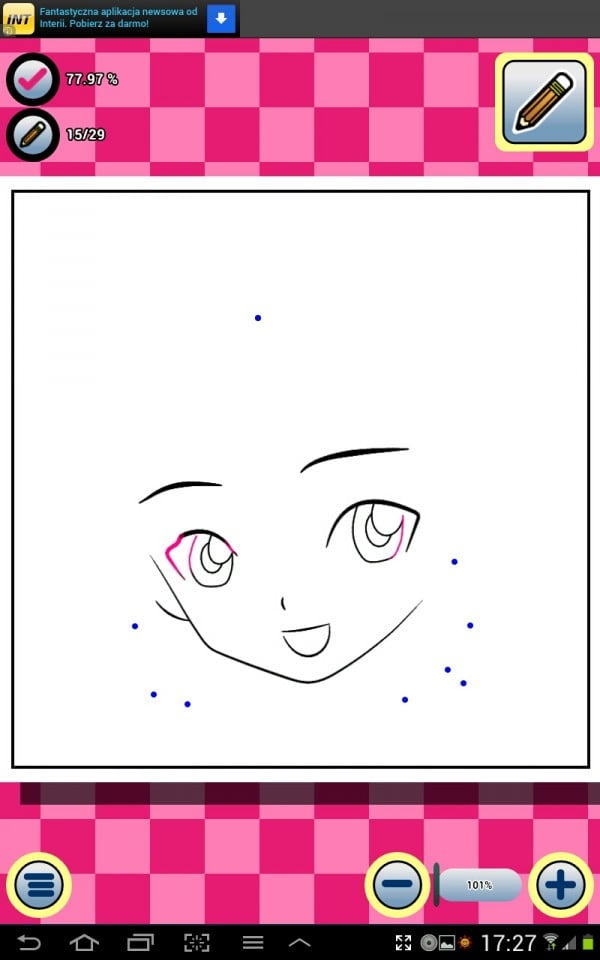
—
Wszystkim czytelnikom życzę